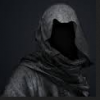Bonjour a tout les Infomarsiens !
je vous explique mon problème en vitesse j'ai un ami qui a un pc qui m'hérisse les cheveux !
- Au début il ne gravait pas : J'ai donc mis a jour les drviers aspi qui n'étaient pas installés, puis j'ai mise a jour son firmware et puis enfin j'ai flashé sa carte mère avec le dernier BIOS, en passant par la j'ai rétéléchargé l'ISO ( ce n'était pas elle qui posait problème)
- Donc au Final il grave mon CD de XP trankillou
- Lui il redémarre son PC et sa lui met "no system disk or disk error
Alors que faire ?
Sachant qu'il y a déja eu un évenement sa carte réseau qui est intégrée a sa carte mère a rendu l'ame alors que tout le reste fonctionne ! ( Elle est bien activée dans le BIOS ).
PS : L'éditeur en mode complet est bizzard, je ne vois pas le curseur, avant il clignottait bref je sais pas il est bizzard.
- InfoMars.fr
- → Affichage d'un profil: Sujets: Dimitri
Dimitri
Inscrit(e) : 06 mai 2007Hors-ligne Dernière activité : 21 avril 2010 15:57
Community Stats
- Groupe : Eminence Verte
- Messages : 276
- Visualisations : 28 039
- Titre : Deimosien
- Âge : Âge inconnu
- Anniversaire : Anniversaire inconnu
-
Gender
 Homme
Homme
Amis
Dimitri n'a pas encore ajouté d'amis.
Derniers visiteurs
Sujets que j'ai initié
Carte mère HS ? Problème de boot ?
11 février 2010 - 17:47
Le VPN
06 août 2009 - 21:12
fBonsoir a toute la communauté.
C'est une réalité, notre vie privée sur le net est de moins en moins forte.
Appliquons donc des manières radicales !
!
Au cours de ce sujet nous allons découvrir le principe et l'utilisation des VPN ( Virtual Private Network ).
1) Qu'est-ce qu'un VPN ?
C'est un tunnel crypté qui s'établit entre votre ordinateur, un serveur et internet. Quelque fois une image vaut mieux qu'un long discours alors petit schéma :

Vous comprenez mieux maintenant ? Alors oui, certains me dirons qu'il y as plusieurs protocole de tunelisation ... Je ne les traiterais pas ou très peu au cours de ce sujet.
Donc comme le montre le schéma, on va dire que jusqu'au serveur VPN ( juqu'à la ligne grise), on peut considérer la zone comme sure.
[ Cela dépend de aussi de l'ordinateur du client et du prestataire du serveur VPN ! ]
Ensuite la zone est considérée comme non sure, puisqu'on rentre sur la toile. Certain prestataires VPN peuvent proposer un pare-feu réduisant ainsi le risque, mais par définition "Internet = Danger".
Le VPN vous permet aussi de contourner le Firewall de votre entreprise dans certains cas ! Alors à vousles parties en réseau, les téléchargements a fond les manettes, l'administration a distance de votre ordinateur das un but professionel bien sur.
Maintenant que le principe est compris nous allons voir quel prestataire choisir et comment le mettre en place.
2) Quel prestataire choisir
Alors comme d'habitude 2 choix s'imposent Payant ou Gratuit ?
Pour les VPN ma préférence va pour les payants, vous aurez une bande passante garantie et je vous promet que c'est vraiment agréable lorsqu'arrivent les heures de pointes.
 Un VPN français est soumis aux lois françaises, donc en cas d'écoutes des RG ou autre corporation, cela sera inutile ! De même si le prestataire décide de fournir les informations de connection de ses clients ( Appelés logs ) au gouvernement ou a une société tiers; vous n'aurez pas plus de sécurité ! C'est pour sa qu'il est important de faire un bon choix !
Un VPN français est soumis aux lois françaises, donc en cas d'écoutes des RG ou autre corporation, cela sera inutile ! De même si le prestataire décide de fournir les informations de connection de ses clients ( Appelés logs ) au gouvernement ou a une société tiers; vous n'aurez pas plus de sécurité ! C'est pour sa qu'il est important de faire un bon choix !
Je vais tout de même traiter les 2 cas.
2) a) Gratuits
On en distingue 2 principaux... Cyberghost et Itshidden même si ce dernier, à long terme doit devenir payant ( 5 $ / mois ).
 Avantages :
Avantages :
- 10 Go / Mois de données
- Protocole sécurisé "OpenVPN" et cryptage AES 128 Bits.
- Débit correct en dehors des heures de pointes ( Perte d'un peu moins de 50 % du débit )
- Installation des protocoles/connexions automatiques ( Super sympa pour les gens pressés )
 Inconvénients :
Inconvénients :
- Déconnexion au bout de 6 heures, mais possibilité de se reconnecter
- Installation du logiciel obligatoire
- Ralentissements durant les heures de pointes
- Publicité avant connexion au VPN ( 10 secondes, seulement pour les comptes gratuits )
- Il n'est pas en français !!
 Avantages :
Avantages :
- Nécessite aucun logiciels
- Pas de publicité
- Provenance des serveurs ( Seychelles )
- Vitesse très convenable
 Inconvénients :
Inconvénients :
- Nécessite la configuration de la connexion VPN par soi même
- Gratuité incertaine a long terme
2) b) Payants
Je n'en testerai que 2 ( Je suis millionnaire ? Non ce n'est pas mon secret ).
).
Pour avoir un avis sur les autres vous pouvez vous rendre sur le wiki de Korben.
 Avantages :
Avantages :
- Serveurs répartis dans le monde ( Possibilité d'avoir une IP Russe, Anglaise, Américaine )
- Extension Firefox
- Logiciels Internes très pratiques
- Serveur Newsgroups
- 100 Mo de trafic pour tester
- Firewall et possibilités d'utiliser les P2P dans des conditions optimales ( pour télécharger linux par exemple )
)
- Sécurité renforcé avec le protocole PPTP ou IPSEC et tunnel crypté a 256 bits AES
( la norme pour les documents classés TOP-SECRET par l'armée Américaine ) !
 Inconvénients :
Inconvénients :
- Aux heures de pointes, impossible de se connecter
- Il semble avoir des problèmes, sur les IP Américaines notamment
- Logiciels systématiquement réservés aux utilisateurs de Windows ( Sauf l'extenssion Firefox )
 Avantages :
Avantages :
- Très fiable
- Serveur changeant de manière transparente chaque semaine
- Programme facilitant la configuration du VPN
- Pas de logs conservés
 Inconvénients :
Inconvénients :
- Pas de période d'essai
Malheureusement, ce test n'est pas personnel, ce sont des conclusions issues de free.korben.info. Puisque je ne peut pas prendre l'abonnement ( c'est la crise ^^ ).
3) Installation
3) a) Configuration a la main, pour ceux qui ne nécessitent pas de logiciels.
-> Windows XP
Allons-y !

Tout d'abord le classique Démarrer > Panneau de Configuration > Connexions Réseau
Ensuite cliquez sur Créer une nouvelle connexion

Vous arrivez à un Assistant Nouvelle Connexion, cliquez sur Suivant.

Ensuite choisissez " Connexion à un réseau d'entreprise " puis " Connexion réseau privé virtuel ".

Ensuite on vous demande un nom pour votre connexion, mettez celui que vous voulez par exemple: "Connexion VPN" .
.

Sélectionner ensuite " Ne pas établir la connexion intiale "

Enfin pour le nom d'hôte ou adresse IP mettre: "vpn.itshidden.com".

Voila c'est configuré, vous pouvez choisir de mettre un raccourci sur votre Bureau ( c'est beaucoup plus pratique ).
).

-> Mac OS X
Je n'ai pas de Mac
Mais CaseyN oui ! Alors allons y !
Alors allons y !
Dirigez vous vers vos "Préférences systèmes" puis cliquez sur l'icône "Réseau".

Vos réseaux apparaissent, cliquez sur le petit "+" en bas à gauche.

Une fenêtre s'ouvre vous devez utiliser les paramètres suivants :
Interface : VPN
Type de VPN : PPTP
Nom du Service VPN "le nom de votre prestataire"
Puis cliquez sur "Créer".
Ajoutez une nouvelle configuration, en faisant passez le champ de configuration de " Par défaut " à " Ajouter une nouvelle configuration ".
Nommez la par exemple: "VPN Itshidden" et cliquez sur créer

Comme l'image l'indique dans "Adresse du serveur " mettre l'adresse fournie par votre prestataire.
Ex: "pptp.ivacy.com"
Dans "Nom du compte" votre nom d'utilisateur.
C'est presque fini courage ^^;
Rendez vous dans la rubrique "Réglages d'authentification" en cliquant sur le bouton "Réglages d'authentification".

Indiquez votre mot de passe puis cliquez sur OK.
Cliquez sur "Se Connecter"
Sa y est vous êtes connectés !
-> Linux
Après sur la machine virtuelle ...
D'autres configurations ? Encore une fois direction le blog de Korben.
3) b) Configuration avec un logiciel fourni par le prestataire.
Suivant > J'accepte > Suivant ... ^^

Ensuite remplir les champs "Login" et "Password" qui correspondent à a votre "nom d'utilisateur" et à votre "mot de passe".
Pour le reste des paramètres rendez vous à la rubrique Utilisation.
-> On télécharge le logiciel sur le site de l'éditeur puis on le lance ...
On choisis la langue voulue ... Perso sa sera du français pour moi .
.
 capt1.PNG 158,27 Ko
128 Nombre de téléchargements
capt1.PNG 158,27 Ko
128 Nombre de téléchargements
Pour lancer l'installation on clique sur le bouton "Installer"
 capt2.PNG 148,96 Ko
124 Nombre de téléchargements
capt2.PNG 148,96 Ko
124 Nombre de téléchargements
L'installation se déroule toute seule ( Ne pas oublier les règles de votre Pare-feu qui peuvent bloquer le téléchargement ).
 capt3.PNG 115,62 Ko
117 Nombre de téléchargements
capt3.PNG 115,62 Ko
117 Nombre de téléchargements
Si .NET Framework 3.5 n'est pas installé, il l'installe tout seul ^^.
 capt4.PNG 117,71 Ko
136 Nombre de téléchargements
capt4.PNG 117,71 Ko
136 Nombre de téléchargements
On patiente et on arrive a cette fenêtre, cliquez sur "Suivant"
 capt4.PNG 117,71 Ko
136 Nombre de téléchargements
capt4.PNG 117,71 Ko
136 Nombre de téléchargements
Choisissez votre dossier d'installation.

Cliquez sur le bouton "Install"

On attend la fin d'installation ...

Au cours de l'installation de installation de pilotes non signés vous serons demandées. Acceptez les !


4) Utilisation
4) a) VPN qui ne nécessite pas de logiciel
Il suffit d'ouvrir sa connexion via le raccourci sur son bureau.

Ou via "panneau de configuration > connexions réseau". En double cliquant sur l'icône de la connexion.

Nous arrivons a cette fenêtre :

Utilisateur : Votre nom d'utilisateur
Mot de passe : Votre mot de passe
Voila vous êtes connectés.
Pour vérifier www.monip.org; si votre IP a changée c'est OK, c'est aussi vérifiable avec la petite icône dans la barre des tâches.
4) b) VPN qui ne nécessitent un logiciel

Même image mais commentaires différents !
!
- Donc pour l'utilisation il faut remplir les champs Login et Password par les votres ^^.
- Ensuite pour "Access Point" ( Point d'accès ) c'est la ou vous choisissez l'origine de votre IP (Vodka, Bacon où McDonald's; Russe, Anglaise où Americaine) [ Un conseil, oubliez les IP Américaines ]
- "Protection", cette rubrique permet de protéger seulement quelques applications où tout l'ordinateur ...
- Pour le reste c'est OK donc allons y ! Cliquez sur le bouton "CONNECT"

Youpi, vous êtes connectés !

Le logiciel se lance ...
...

Créez votre compte en remplissant les champs puis cliquez sur "Create new account"

Vous allez recevoir un code d'activation, entrez le avec votre adresse email puis cliquez sur "Activate Account"

Vous entrez votre adresse e-mail et votre mot de passe puis cliquez sur "Login now"

Vous arrivez a cet écran, cliquez sur "Connect Basic"

On attend la fin de la pub ...

Sa y est on est connecté !

Pour se déconnecter cliquer sur
Les autres logiciels reprennent le même principe !
5) Lexique
PPTP : Tunnel point-à-point crée par Microsoft
IPSec : La même chose, en libre
---------------------------------------------------
Je tiens tout de même a remercier et à encourager le wiki consacré à la sécurité de "Korben.info".
Reup des images
C'est une réalité, notre vie privée sur le net est de moins en moins forte.
Appliquons donc des manières radicales
Au cours de ce sujet nous allons découvrir le principe et l'utilisation des VPN ( Virtual Private Network ).
1) Qu'est-ce qu'un VPN ?
C'est un tunnel crypté qui s'établit entre votre ordinateur, un serveur et internet. Quelque fois une image vaut mieux qu'un long discours alors petit schéma :
Vous comprenez mieux maintenant ? Alors oui, certains me dirons qu'il y as plusieurs protocole de tunelisation ... Je ne les traiterais pas ou très peu au cours de ce sujet.
Donc comme le montre le schéma, on va dire que jusqu'au serveur VPN ( juqu'à la ligne grise), on peut considérer la zone comme sure.
[ Cela dépend de aussi de l'ordinateur du client et du prestataire du serveur VPN ! ]
Ensuite la zone est considérée comme non sure, puisqu'on rentre sur la toile. Certain prestataires VPN peuvent proposer un pare-feu réduisant ainsi le risque, mais par définition "Internet = Danger".
Le VPN vous permet aussi de contourner le Firewall de votre entreprise dans certains cas ! Alors à vous
Maintenant que le principe est compris nous allons voir quel prestataire choisir et comment le mettre en place.
2) Quel prestataire choisir
Alors comme d'habitude 2 choix s'imposent Payant ou Gratuit ?
Pour les VPN ma préférence va pour les payants, vous aurez une bande passante garantie et je vous promet que c'est vraiment agréable lorsqu'arrivent les heures de pointes.
 Un VPN français est soumis aux lois françaises, donc en cas d'écoutes des RG ou autre corporation, cela sera inutile ! De même si le prestataire décide de fournir les informations de connection de ses clients ( Appelés logs ) au gouvernement ou a une société tiers; vous n'aurez pas plus de sécurité ! C'est pour sa qu'il est important de faire un bon choix !
Un VPN français est soumis aux lois françaises, donc en cas d'écoutes des RG ou autre corporation, cela sera inutile ! De même si le prestataire décide de fournir les informations de connection de ses clients ( Appelés logs ) au gouvernement ou a une société tiers; vous n'aurez pas plus de sécurité ! C'est pour sa qu'il est important de faire un bon choix !Je vais tout de même traiter les 2 cas.
2) a) Gratuits
On en distingue 2 principaux... Cyberghost et Itshidden même si ce dernier, à long terme doit devenir payant ( 5 $ / mois ).
 Avantages :
Avantages :- 10 Go / Mois de données
- Protocole sécurisé "OpenVPN" et cryptage AES 128 Bits.
- Débit correct en dehors des heures de pointes ( Perte d'un peu moins de 50 % du débit )
- Installation des protocoles/connexions automatiques ( Super sympa pour les gens pressés )
 Inconvénients :
Inconvénients :- Déconnexion au bout de 6 heures, mais possibilité de se reconnecter
- Installation du logiciel obligatoire
- Ralentissements durant les heures de pointes
- Publicité avant connexion au VPN ( 10 secondes, seulement pour les comptes gratuits )
- Il n'est pas en français !!
 Avantages :
Avantages :- Nécessite aucun logiciels
- Pas de publicité
- Provenance des serveurs ( Seychelles )
- Vitesse très convenable
 Inconvénients :
Inconvénients :- Nécessite la configuration de la connexion VPN par soi même
- Gratuité incertaine a long terme
2) b) Payants
Je n'en testerai que 2 ( Je suis millionnaire ? Non ce n'est pas mon secret
Pour avoir un avis sur les autres vous pouvez vous rendre sur le wiki de Korben.
 Avantages :
Avantages :- Serveurs répartis dans le monde ( Possibilité d'avoir une IP Russe, Anglaise, Américaine )
- Extension Firefox
- Logiciels Internes très pratiques
- Serveur Newsgroups
- 100 Mo de trafic pour tester
- Firewall et possibilités d'utiliser les P2P dans des conditions optimales ( pour télécharger linux par exemple
- Sécurité renforcé avec le protocole PPTP ou IPSEC et tunnel crypté a 256 bits AES
( la norme pour les documents classés TOP-SECRET par l'armée Américaine ) !
 Inconvénients :
Inconvénients :- Aux heures de pointes, impossible de se connecter
- Il semble avoir des problèmes, sur les IP Américaines notamment
- Logiciels systématiquement réservés aux utilisateurs de Windows ( Sauf l'extenssion Firefox )
 Avantages :
Avantages :- Très fiable
- Serveur changeant de manière transparente chaque semaine
- Programme facilitant la configuration du VPN
- Pas de logs conservés
 Inconvénients :
Inconvénients :- Pas de période d'essai
Malheureusement, ce test n'est pas personnel, ce sont des conclusions issues de free.korben.info. Puisque je ne peut pas prendre l'abonnement ( c'est la crise ^^ ).
3) Installation
3) a) Configuration a la main, pour ceux qui ne nécessitent pas de logiciels.
-> Windows XP
Allons-y !

Tout d'abord le classique Démarrer > Panneau de Configuration > Connexions Réseau
Ensuite cliquez sur Créer une nouvelle connexion

Vous arrivez à un Assistant Nouvelle Connexion, cliquez sur Suivant.

Ensuite choisissez " Connexion à un réseau d'entreprise " puis " Connexion réseau privé virtuel ".
Ensuite on vous demande un nom pour votre connexion, mettez celui que vous voulez par exemple: "Connexion VPN"
Sélectionner ensuite " Ne pas établir la connexion intiale "
Enfin pour le nom d'hôte ou adresse IP mettre: "vpn.itshidden.com".
Voila c'est configuré, vous pouvez choisir de mettre un raccourci sur votre Bureau ( c'est beaucoup plus pratique
-> Mac OS X
Je n'ai pas de Mac
Mais CaseyN oui !
Dirigez vous vers vos "Préférences systèmes" puis cliquez sur l'icône "Réseau".

Vos réseaux apparaissent, cliquez sur le petit "+" en bas à gauche.

Une fenêtre s'ouvre vous devez utiliser les paramètres suivants :
Interface : VPN
Type de VPN : PPTP
Nom du Service VPN "le nom de votre prestataire"
Puis cliquez sur "Créer".
Ajoutez une nouvelle configuration, en faisant passez le champ de configuration de " Par défaut " à " Ajouter une nouvelle configuration ".
Nommez la par exemple: "VPN Itshidden" et cliquez sur créer

Comme l'image l'indique dans "Adresse du serveur " mettre l'adresse fournie par votre prestataire.
Ex: "pptp.ivacy.com"
Dans "Nom du compte" votre nom d'utilisateur.
C'est presque fini courage ^^;
Rendez vous dans la rubrique "Réglages d'authentification" en cliquant sur le bouton "Réglages d'authentification".

Indiquez votre mot de passe puis cliquez sur OK.
Cliquez sur "Se Connecter"
Sa y est vous êtes connectés !
-> Linux
Après sur la machine virtuelle ...
D'autres configurations ? Encore une fois direction le blog de Korben.
3) b) Configuration avec un logiciel fourni par le prestataire.
- Ivacy
Suivant > J'accepte > Suivant ... ^^

Ensuite remplir les champs "Login" et "Password" qui correspondent à a votre "nom d'utilisateur" et à votre "mot de passe".
Pour le reste des paramètres rendez vous à la rubrique Utilisation.
- Cyberghost
-> On télécharge le logiciel sur le site de l'éditeur puis on le lance ...
On choisis la langue voulue ... Perso sa sera du français pour moi
 capt1.PNG 158,27 Ko
128 Nombre de téléchargements
capt1.PNG 158,27 Ko
128 Nombre de téléchargements Pour lancer l'installation on clique sur le bouton "Installer"
 capt2.PNG 148,96 Ko
124 Nombre de téléchargements
capt2.PNG 148,96 Ko
124 Nombre de téléchargements L'installation se déroule toute seule ( Ne pas oublier les règles de votre Pare-feu qui peuvent bloquer le téléchargement ).
 capt3.PNG 115,62 Ko
117 Nombre de téléchargements
capt3.PNG 115,62 Ko
117 Nombre de téléchargements Si .NET Framework 3.5 n'est pas installé, il l'installe tout seul ^^.
 capt4.PNG 117,71 Ko
136 Nombre de téléchargements
capt4.PNG 117,71 Ko
136 Nombre de téléchargements On patiente et on arrive a cette fenêtre, cliquez sur "Suivant"
 capt4.PNG 117,71 Ko
136 Nombre de téléchargements
capt4.PNG 117,71 Ko
136 Nombre de téléchargements Choisissez votre dossier d'installation.

Cliquez sur le bouton "Install"

On attend la fin d'installation ...

Au cours de l'installation de installation de pilotes non signés vous serons demandées. Acceptez les !


4) Utilisation
4) a) VPN qui ne nécessite pas de logiciel
Il suffit d'ouvrir sa connexion via le raccourci sur son bureau.
Ou via "panneau de configuration > connexions réseau". En double cliquant sur l'icône de la connexion.
Nous arrivons a cette fenêtre :
Utilisateur : Votre nom d'utilisateur
Mot de passe : Votre mot de passe
Voila vous êtes connectés.
Pour vérifier www.monip.org; si votre IP a changée c'est OK, c'est aussi vérifiable avec la petite icône dans la barre des tâches.
4) b) VPN qui ne nécessitent un logiciel
- Ivacy
Même image mais commentaires différents
- Donc pour l'utilisation il faut remplir les champs Login et Password par les votres ^^.
- Ensuite pour "Access Point" ( Point d'accès ) c'est la ou vous choisissez l'origine de votre IP (
- "Protection", cette rubrique permet de protéger seulement quelques applications où tout l'ordinateur ...
- Pour le reste c'est OK donc allons y ! Cliquez sur le bouton "CONNECT"

Youpi, vous êtes connectés !
- Cyberghost

Le logiciel se lance

Créez votre compte en remplissant les champs puis cliquez sur "Create new account"

Vous allez recevoir un code d'activation, entrez le avec votre adresse email puis cliquez sur "Activate Account"

Vous entrez votre adresse e-mail et votre mot de passe puis cliquez sur "Login now"

Vous arrivez a cet écran, cliquez sur "Connect Basic"

On attend la fin de la pub ...

Sa y est on est connecté !

Pour se déconnecter cliquer sur

Les autres logiciels reprennent le même principe !
5) Lexique
PPTP : Tunnel point-à-point crée par Microsoft
IPSec : La même chose, en libre
---------------------------------------------------
Je tiens tout de même a remercier et à encourager le wiki consacré à la sécurité de "Korben.info".
Reup des images
- InfoMars.fr
- → Affichage d'un profil: Sujets: Dimitri


 Trouver mon contenu
Trouver mon contenu